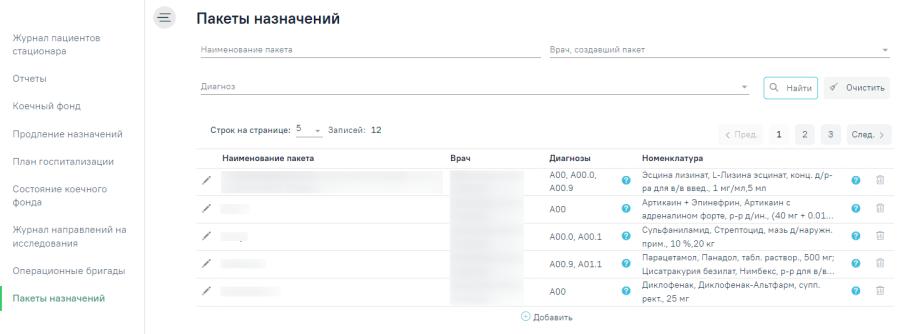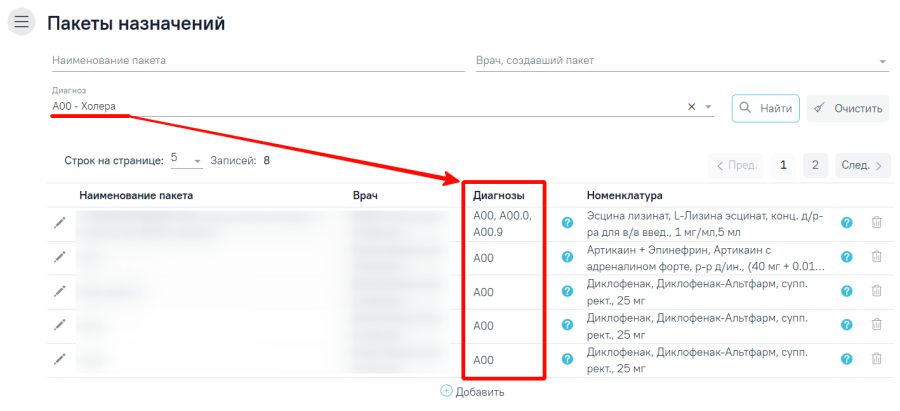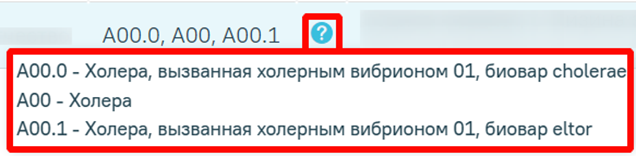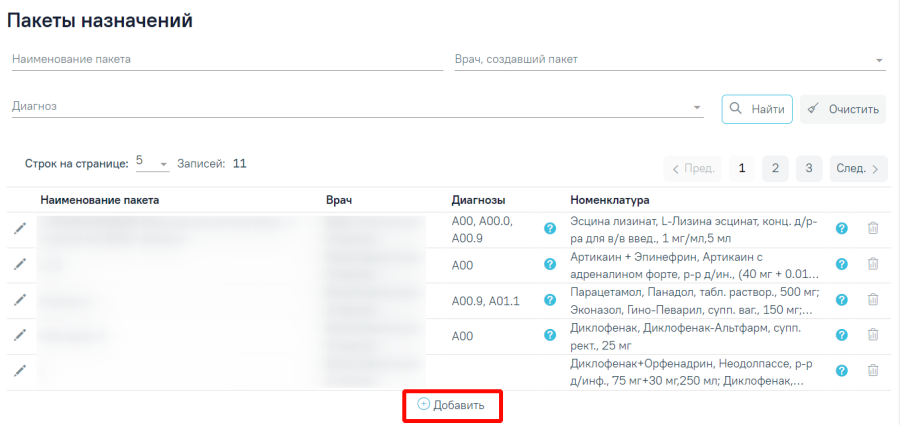Журнал пакетов назначений
В разделе осуществляется создание пакетов назначений, а также их просмотр и редактирование.
Для перехода в раздел «Пакеты назначений» следует выбрать соответствующий пункт в левом боковом меню. После выбора пункта «Пакеты назначений» отобразится Журнал пакетов назначений.
Раздел «Пакеты назначений»
В Журнале доступна фильтрация данных по следующим критериям:
- «Наименование пакета» – в поле следует указать полное или частичное наименование пакета назначений. Заполняется вручную с клавиатуры.
- «Врач, создавший пакет» – в поле следует указать ФИО врача, создавшего пакет назначений. Поле заполняется путём выбора значения из справочника.
- «Диагноз» – в поле следует указать код диагноза, указанный в пакете назначений. Поле заполняется путём выбора значения из справочника.
После того, как поля фильтра заполнены, можно осуществить поиск пакета назначений, нажав клавишу Enter или кнопку . Отобразится список пакетов назначений в соответствии с заданными условиями.
Для очистки заполненных полей следует нажать кнопку .
Отображение списка пакетов назначений согласно заданным условиям
Список пакетов назначений представлен в виде таблицы со следующими столбцами:
- «Наименование пакета» – отображается наименование пакета.
- «Врач» – отображается ФИО врача, создавшего пакет назначений.
- «Диагнозы» – отображаются коды диагнозов, указанные в пакете назначений. Для просмотра полного списка и расшифровок диагнозов, входящих в пакет назначений необходимо навести курсор на иконку в столбце «Диагнозы». Отобразится всплывающая подсказка, содержащая полный список и названия добавленных диагнозов.
Подсказка в поле «Диагнозы»
- «Номенклатура» – отображается перечень номенклатур, входящих в пакет назначений. Для просмотра полного перечня номенклатуры, входящей в пакет назначений, необходимо навести курсор на иконку в столбце «Номенклатура». Отобразится всплывающая подсказка, содержащая наименование, лекарственную форму и дозировку всех препаратов, входящих в пакет назначений.
Подсказка в поле «Номенклатура»
Для редактирования пакета назначений необходимо выбрать нужный пакет и нажать кнопку . После этого откроется форма «Пакет назначений», доступная для редактирования.
Для удаления пакета необходимо выбрать нужный пакет и нажать кнопку . Пакет назначений будет удален.
Чтобы создать пакет назначений, необходимо нажать кнопку «Добавить» в Журнале пакетов назначений.
Кнопка «Добавить» в журнале пакетов назначений
Откроется форма «Пакет назначений».